苹果手机设置相册密码,在如今数字化时代,我们的手机成为了我们生活中不可或缺的一部分,而我们的手机相册里存储着许多珍贵的照片和个人隐私。为了保护这些私密内容,苹果手机为我们提供了设置相册密码的功能。设置相册密码可以有效防止他人未经许可地查看我们的照片,更好地保护我们的个人隐私。如何在苹果手机上设置相册密码呢?接下来我们将一起来了解一下。
如何在苹果手机上设置相册密码
具体步骤:
1、首先我们需要打开手机中的【设置】。
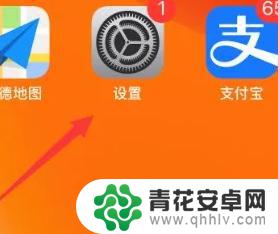
2、然后在手机设置界面中找到并点击打开【屏幕使用时间】。
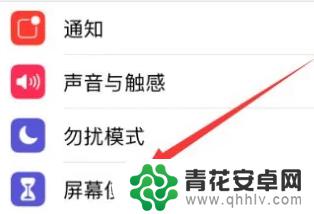
3、接着我们需要再打开新的页面中,如下图所示。点击【为屏幕使用时间设置密码】选项。
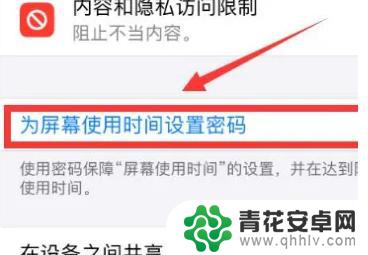
4、随后在打开的页面中,输入密码,如下图所示。
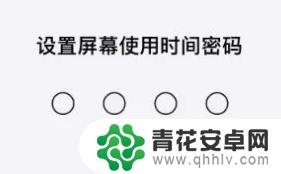
5、紧接着会弹出的要求输入Apple ID及密码的页面,我们正确输入即可。
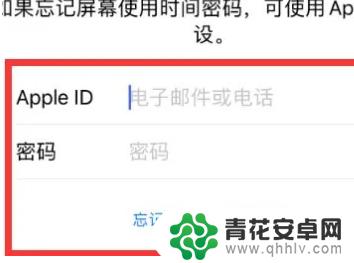
6、然后需要返回设置屏幕使用时间界面,找到并点击【App限额】选项。
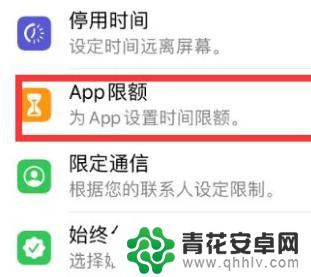
7、在App限额界面中我们需要点击【添加限额】。
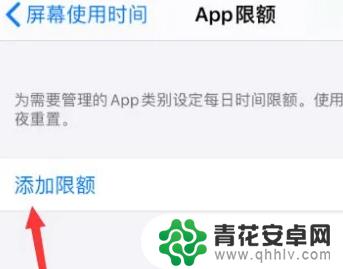
8、找到并展开【创意】选项,在其中找到并打开【照片】app。然后点击【下一步】。
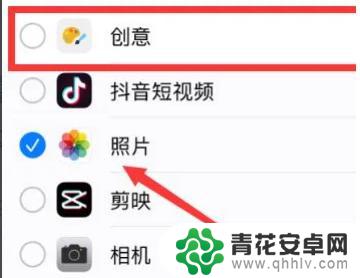
9、接下来,为照片设置时间限额为1分钟之后点击【添加】即可完成相册上锁了。
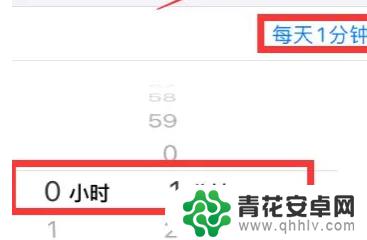
以上是关于如何设置苹果手机相册密码的全部内容,如果您遇到相同问题,可以参考本文中介绍的步骤进行修复,希望对大家有所帮助。










